CentOS Dockerのインストール
Docker は次の CentOS バージョンをサポートします:
CentOS 7 (64 ビット)
CentOS 6.5 (64 ビット) 以降
前提条件
現在、CentOS のみがリリースされていますカーネルインバージョンは Docker をサポートしています。
Docker は CentOS 7 上で実行されます。これには、システムが 64 ビットであり、システム カーネル バージョンが 3.10 以降である必要があります。
Docker は CentOS-6.5 以降で実行されます。これには、システムが 64 ビットであり、システム カーネル バージョンが 2.6.32-431 以降である必要があります。
yum を使用してインストールします (CentOS 7 の下)
Docker を使用するには、CentOS システムのカーネル バージョンが 3.10 以降である必要があります。CentOS バージョンが Docker をサポートしているかどうかを確認するには、このページの前提条件を確認してください。
uname -r コマンド[root@php ~]# uname -r 3.10.0-327.el7.x86_64で現在のカーネル バージョンを確認します
 Docker をインストールします
Docker をインストールします
Docker ソフトウェア パッケージと依存関係パッケージは、デフォルトの CentOS-Extras ソフトウェア ソースに既に含まれています。インストール コマンドは次のとおりです。
インストールが完了しました。 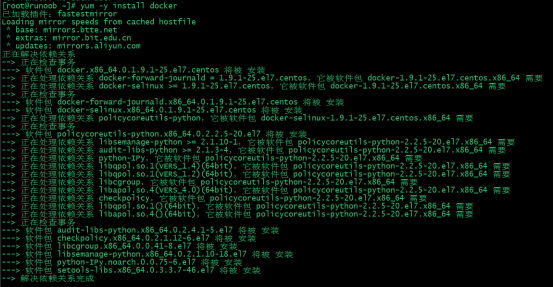
Dockerバックグラウンドサービスを開始します
[root@php ~]# yum -y install docker
hello-worldのテスト実行
[root@php ~]# service docker start
ローカルにhello-worldイメージがないため、コンテナ内でhello-worldイメージをダウンロードして実行します。 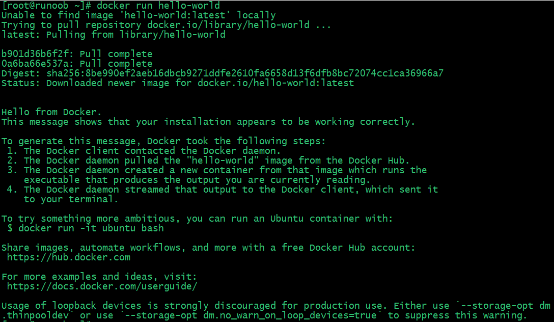
スクリプトを使用して Docker をインストールする
1.
sudo または root 権限を使用して Centos にログインします。 2. yum パッケージが最新のものに更新されていることを確認します。 [root@php ~]#docker run hello-world
sudo 或 root 权限登录 Centos。2、确保 yum 包更新到最新。
$ sudo yum update
3、执行 Docker 安装脚本。
$ curl -fsSL https://get.docker.com/ | sh
执行这个脚本会添加 docker.repo 源并安装 Docker。
4、启动 Docker 进程。
$ sudo service docker start
5、验证 docker3. Docker インストール スクリプトを実行します。
$ sudo docker run hello-world
このスクリプトを実行すると、docker.repo ソースが追加され、Docker がインストールされます。
docker が正常にインストールされているかどうかを確認し、コンテナーでテスト イメージを実行します。 🎜rrreee🎜この時点で、CentOS システムへの docker のインストールは完了です。 🎜🎜







